|
Контроль эксплуатации транспортных средств |
||||||||
Ответить |
||||||||
Ответить |
||||||||
Ответить |
||||||||
Ответить |
Продолжим тему, связанную с фирмой, которая занимается поставкой и ремонтом сложной строительной техники. В данном случае нас будет интересовать именно учет продаж машин. Разработка будет представлять новую автоматизированную книгу Microsoft Excel, и поэтому начнем работу с ее создания. На рис. 3.15 показан первый лист, который содержит данные о моделях предлагаемой техники. Столбец Код мы используем для обеспечения уникальности модели.
Рис. 3.15. Лист с информацией об имеющихся моделях
Для внесения нового названия модели мы воспользуемся формой, показанной на рис. 3.16. Вызов ее производится программно с помощью щелчка на кнопке Добавить новое название. Необходимая для этого процедура представлена в листинге 3.10. Из текста процедуры видно, что для значения свойства Name выбрано AddMod.
1 2 3 4 |
' Листинг 3.10. Обработка щелчка на кнопке Добавить новое название Private Sub CommandButton1_Click() AddMod.Show End Sub |
Форма на рис. 3.16 включает несколько элементов управления. Два элемента Label играют поясняющую роль для соответствующих текстовых окон. Для текстового окна, отводимого под код модели, в качестве значения свойства Name выбрано Cod. Нижнее текстовое окно отводится для названия модели (Name Nazv). Еще один элемент на форме — кнопка (Name — Coml), которая позволяет добавить указанную новую модель на лист.
Рис. 3.16. Форма для добавления новой модели техники
Добавление модели производится с помощью процедуры, представленной в листинге 3.11. Обработка проверяет уникальность кода, и при положительном ответе информация записывается на лист Модели.
1 2 3 4 5 6 7 8 9 10 11 12 13 14 15 16 17 18 19 20 21 22 23 24 25 26 |
' Листинг 3.11. Обработка щелчка на кнопке Добавить модель Private Sub Com1_Click() If Cod.Text = "" Then MsgBox ("Поле КОД необходимо заполнить") Exit Sub End If If Nazv.Text = "" Then MsgBox ("Поле названия необходимо заполнить") Exit Sub End If Nom = 0 While Worksheets("Модели").Cells(Nom + 2, 2).Value <> "" Nom = Nom + 1 Wend For i = 1 To Nom CodList = Worksheets("Модели").Cells(i + 1, 1).Value If CStr(CosList) = CStr(Cod.Text) Then MsgBox ("Такой код модели уже встречался") Exit Sub End If Next Worksheets("Модели").Cells(i + 1, 1).Value = Cod.Text Worksheets("Модели").Cells(i + 1, 2).Value = Nazv.Text MsgBox ("Информация внесена") AddMod.Hide End Sub |
На рис. 3.17 продемонстрирован один из вариантов заполнения информации о модели.
Рис. 3.17. Заполнение информации о новой модели в форме
Добавим небольшой сервис — при активизации формы в текстовое окно для указания кода обеспечим внесение кода модели предыдущей записи. Для этого процедуру UserForm_Activate необходимо оформить так, как показано в листинге 3.12.
1 2 3 4 5 6 7 8 9 |
' Листинг 3.12. Процедура, выполняемая при активизации формы на рис. 3.16 Private Sub UserForm_Activate() Nom = 0 While Worksheets("Модели").Cells(Nom + 2, 1).Value <> "" Nom = Nom + 1 Wend NumPred = Worksheets("Модели").Cells(Nom + 1, 1).Value Cod.Text = NumPred End Sub |
Теперь перейдем к следующему листу (рис. 3.18), который будет хранить информацию о номенклатуре (конкретных серийных номерах моделей). Здесь данные в столбце Код модели представляют значения уникальных кодов, содержащихся на листе Модели.
Рис. 3.18. Организация листа Номенклатура
Щелчком на кнопке Добавить открывается форма (рис. 3.19), которая позволяет добавить в перечень номенклатуры еще одну позицию. Для начала потребуется оформить процедуру, выполняемую по щелчку на кнопке Добавить на рис 3.18 (листинг 3.13).
1 2 3 4 |
' Листинг 3.13. Обработка щелчка на кнопке, расположенной на листе Номенклатура Private Sub CommandButton1_Click() AddSerNum.Show End Sub |
Теперь перейдем к процедурам, непосредственно связанным с формой на рис. 3.19. Первая процедура (листинг 3.14), которая потребуется, выполняется при открытии данной формы.
1 2 3 4 5 6 7 8 9 10 11 |
' Листинг 3.14. Процедура, выполняемая при активизации формы Private Sub UserForm_Activate() Nom = 0 While Worksheets("Модели").Cells(N + 2, 1).Value <> "" N = N + 1 Wend Spk.Clear For i = 1 To N Spk.AddItem Worksheets("Модели").Cells(i + 1, 2).Value Next End Sub |
Рис. 3.19. Форма для добавления записи на лист Номенклатура
Таким образом, список моделей на форме заполнен, и пользователь, выбрав модель, может внести в текстовое окно ее серийный номер. После этого осталось щелкнуть на кнопке Добавить (Name — OK), а необходимая процедура обработки щелчка на данной кнопке приведена в листинге 3.15.
1 2 3 4 5 6 7 8 9 10 11 12 13 14 15 16 17 18 19 20 21 22 |
' Листинг 3.15. Процедура внесения очередной записи на лист Номенклатура Private Sub OK_Click() If Spk.ListIndex = -1 Then MsgBox ("He указана модель") Exit Sub End If ' Индекс списка, который соответствует выбранной модели NomMod = Spk.ListIndex ' Извлечение кода модели KodModel = Worksheets("Модели").Cells(NomMod + 2, 1).Value ' Считывание серийного номера из текстового окна на форме NumberSer = SerNum.Text ' Подсчет строк на листе Номенклатура N = 0 While Worksheets("Номенклатура").Cells(N + 2, 1).Value <> "" N = N + 1 Wend ' Запись информации о модели и новом серийном номере Worksheets("Номенклатура").Cells(N + 2, 1).Value = KodModel Worksheets("Номенклатура").Cells(N + 2, 2).Value = Number.Ser Hide End Sub |
Технически наиболее трудоемкая задача заключается в заполнении бланка заказа (рис. 3.20). Для облегчения труда сотрудников офиса мы создадим дополнительный лист управления, который представлен на рис. 3.21. Он позволит, используя имеющиеся данные на разных листах книги, эффективно, с минимальной потерей времени производить заполнение списка заказа.
Рис. 3.20. Структура списка заказа
При активизации листа, представленного на рис. 3.21, мы произведем заполнение поля со списком моделей (Name — Spk1). Далее пользователь, выбрав в этом списке необходимую модель, автоматически получает (за счет процедуры Spk1_Click) в правом поле со списком (Name — Spk2) перечень имеющихся серийных номеров. Теперь ему осталось выбрать конкретный серийный номер и щелчком на кнопке Включить добавить запись на лист Бланк. Перейдем к технической реализации рассмотренных действий. Первая процедура, которая нам понадобится для реализации описанного плана, выполняется при активизации листа (листинг 3.16).
1 2 3 4 5 6 7 8 9 10 11 12 |
' Листинг 3.16. Процедура, выполняемая при активизации листа Управление Private Sub Worksheet_Activate() N = 0 While Worksheets("Модели").Cells(N + 2, 1).Value <> "" N = N + 1 Wend Spk1.Clear For i = 1 To N Spk1.AddItem Worksheets("Модели").Cells(i + 1, 2).Value Next Spk2.Clear End Sub |
При выборе пользователем необходимой модели с помощью щелчка в поле со списком Spk1 автоматически выполняется процедура Spk1_Click, которая приводит к заполнению на листе Управление (см. рис. 3.21) правого списка (Spk2) серийными номерами выбранной модели. Для этого требуется оформить процедуру Spk1_Click в соответствии с листингом 3.17. Здесь последовательно перебираются все серийные номера на листе Номенклатура, и при нахождении серийного номера, относящегося к указанной модели, он включается в поле со списком Spk2.
Для удобства мы сделали автоматическое выделение в списке серийных номеров первого (самого верхнего) элемента:
1 2 3 |
If Spk2.ListCount > 0 Then Spk2.ListIndex = 0 End If |
Таким образом, мы обеспечили пользователю выбор модели машины и ее серийного номера.
1 2 3 4 5 6 7 8 9 10 11 12 13 14 15 16 17 |
' Листинг 3.17. Процедура, выполняемая при щелчке на списке моделей rivate Sub Spk1_Click() Kod = Worksheets("Модели").Cells(Spk1.ListIndex + 2, 1).Value N = 0 While Worksheets("Номенклатура").Cells(N + 2, 1).Value <> "" N = N + 1 Wend Spk2.Clear For i = 1 To N If Worksheets("Номенклатура").Cells(i + 1, 1).Value = Kod Then Spk2.AddItem Worksheets("Номенклатура").Cells(i + 1, 2).Value End If Next If Spk2.ListCount > 0 Then Spk2.ListIndex = 0 End If End Sub |
Рис. 3.21. Организация листа Управление, предназначенного для заполнения бланка
Теперь, когда определены модель машины и ее серийный номер, следует включить указанную позицию в бланк заказа (лист Бланк). Однако, кроме включения, указанная позиция должна быть удалена с листа Номенклатура. В листинге 3.18 представлена необходимая для этого процедура, которая выполняется при щелчке на кнопке Включить.
1 2 3 4 5 6 7 8 9 10 11 12 13 14 15 16 17 18 19 20 21 22 23 24 25 26 27 28 29 30 31 32 33 34 35 36 37 38 39 40 |
' Листинг 3.18. Процедура, выполняемая при щелчке на кнопке Включить Private Sub OK_Click() ' Подсчет имеющихся записей в заказе на листе Бланк Nzakaz = 0 While Worksheets("Бланк").Cells(Nzakaz + 5, 1).Value <> "" Nzakaz = Nzakaz + 1 Wend ' Подсчет имеющихся записей на листе Номенклатура N = 0 While Worksheets("Номенклатура").Cells(N + 2, 1).Value <> "" N = N + 1 Wend ' Извлечение кода модели указанной в поле со списком Spk1 Kod = Worksheets("Модели").Cells(Spk1.ListIndex + 2, 1).Value ' Обработка указанной модели с выбранным серийным номером For i = 1 To N If Worksheets("Номенклатура").Cells(i + 1, 1).Value = Kod _ And Worksheets("Номенклатура").Cells(i + 1, 2).Value = Spk2.Text Then ' Запись нового номера позиции в списке заказа Worksheets("Бланк").Cells(Nzakaz + 5, 1).Value = Nzakaz + 1 ' Внесение названия модели Worksheets("Бланк").Cells(Nzakaz + 5, 2).Value = Spk1.Text ' Внесение серийного номера Worksheets("Бланк").Cells(Nzakaz + 5, 3).Value = Spk2.Text ' Удаление строки с указанным серийным номером на листе Worksheets("Номенклатура").Row(i + 1).Delete Exit For End If Next ' Очистка списка Spk2 и повторное заполнение его серийными номерами Spk2.Clear For i = 1 To N If Worksheets("Номенклатура").Cells(i + 1, 1).Value = Kod Then Spk2.AddItem Worksheets("Номенклатура").Cells(i + 1, 2).Value End If Next If Spk2.ListCount > 0 Then Spl2.ListIndex = 0 End If End Sub |
Здесь после включения указанного серийного номера модели в список заказа производится повторное заполнение списка серийных номеров и активизация верхнего элемента поля со списком. Это действие можно также реализовать меньшим количество строк программного кода:
1 2 3 4 |
Spk2.Delete Spk2.ListIndex If Spk2.ListCount > 0 Then Spk2.ListIndex = 0 End If |
На рис. 3.22 представлен заполненный вариант бланка заказа. Разумеется, рассмотрешгая задача подразумевает развитие, которое является достаточно индивидуальным для каждой организации.
Рис. 3.22. Вариант заполненного бланка заказа
Программа для планирования, учета и контроля работы автотранспорта, строительной и спецтехники, расхода ГСМ, запчастей и прочих эксплуатационных расходов

Для кого
Программа ES: Учет машин и механизмов предназначена для ведения управленческого учета в компаниях, эксплуатирующих автотранспорт, специальные машины и механизмы:
- технику на автомобильном ходу (грузовые и легковые автомобили, автокраны, автобетоносмесители, бетононасосы и т.д.);
- строительную и иную специальную технику (бульдозеры, экскаваторы, погрузчики и т.д.);
- средства малой механизации, прочее оборудование (компрессоры, электрогенераторы и т.д.)
Это решение совмещает в себе функциональные возможности сразу нескольких отдельных программ:
- учета работы техники;
- складского учета ГСМ и запчастей;
- учета работы персонала;
- бюджетирования;
- производственного планирования.
Программа ориентирована прежде всего на малые и средние компании с автопарком техники до 150 единиц, но может использоваться и крупных компаниях при разделении учета по структурным подразделениям (автоколонны, управления механизации и т.п.). Она отлично подойдет:
- строительным фирмам, имеющий в своем составе транспортный участок, которым нужно вести учет работы строительных машин на объектах строительства;
- компаниям, сдающим технику в аренду или оказывающим услуги техники;
- транспортным компаниям, автопредприятиям, автохозяйствам;
- любым другим предприятиям, в составе которых есть собственный автопарк или транспортный цех.
Функционал программы будет полезен диспетчерам, экономистам, бухгалтерам, начальникам строительных участков, менеджерам, руководителям проектов.
Основные функциональные возможности
По функциональным возможностям программа ES: Учет машин и механизмов, а порой и опережает многие решения на платформе 1С! А по простоте, удобству и скорости ввода данных превосходит любые из них!
Универсальность
Учитывайте в одной программе любую технику: автотранспорт, строительные машины, малую механизацию. Собственную и арендованную.
Все участки учета в одной программе
Планируйте работу техники, доходы и расходы. Учитывайте объемы работ и услуг, выручку, топливо (по топливным картам и складам), ГСМ, запчасти, ремонты, табель, штрафы, рассчитываете зарплату и многое другое.
Низкие трудозатраты
Сократите трудозатраты на ведение учета и ускорьте работу диспетчеров! На выписку путевых листов уходит до 10 меньше времени!
Прозрачность бизнеса
Узнайте какую прибыль (убыток) приносит каждая единица техники! Анализируйте расходы на топливо, ремонты, запчасти и т.д.
Контролируте работу сотрудников
Программа автоматически предупредит о перерасходе и перепробеге. Контролируйте расход топлива по картам, складам, на объектах.
Отслеживайте переработки и ведите суммированный учет.
«наша» специфика
Две группы норм расхода топлива («для себя» и для бухучета), возможность учета по неофициальной технике (не стоящей на балансе) и другие специфические возможности.
Надежность достоверность данных
Не задумывайтесь о корректности данных. Поиск ошибок осуществляется автоматически.
Простота и понятность
Работать в программе сможет даже неопытный пользователь. Сэкономьте деньги на обучении.
Документы
Формируйте документы для бухгалтерии (акты, реестры, путевые листы) и экономистов (БДР, управленческие отчеты), автоматически заполняйте путевые листы и рапорта строительных машин.
Возможность модернизации
Здесь есть все что нужно!
Но если чего-то не хватает, добавляйте свои поля, реестры, диаграммы и отчеты, формы путевые листов и рапортов. Без привлечения разработчика!
Выгодно
Вы платите только за покупку лицензий. Никаких ежемесячных платежей + 2 года новые версии бесплатно.
ваша независимость и гарантии
Excel будет всегда. Недостатки убираются, достоинства множатся: совместная работа (с Office 365), удаленная работа (в «облаке»), шифрование данных.
И никаких расходов на дополнительное ПО, администрирование и т.д.
Вас заинтересовала программа
ES: Учет машин и механизмов?
Отлично!
Вы можете приобрести полнофункциональную версию программы, выбрав походящий Вам вид лицензии.
Или в течение месяца поработать с демоверсией и лишь затем принять решение о покупке.
Фрагменты функциональных возможностей из видеообзоров
В разделах ниже Вы сможете узнать:
- Зачем разработана программе, если на рынке полно аналогов. Какие выгоды Вы получите.
- Полный обзор функциональных возможностей, взаимосвязь с бухгалтерским учетом.
- Подробнее об уникальных возможностях и практические примеры из реального бизнеса, когда программа выручила.
Какие участки управленческого учета возникают при эксплуатации техники
При эксплуатации техники возникает достаточно много участков управленческого учета, которые обычно ложатся на плечи сотрудников транспортного подразделения.
Для бухгалтерии необходимо регулярно предоставлять:
- оригиналы качественно заполненных путевых листов;
- объемы услуг, оказанных внешним заказчикам, чтобы бухгалтерия могла в бухгалтерской программе сформировать акт выполненных работ, счет-фактуру и счет на оплату;
- акт на списание запчастей, расходных материалов и прочих ТМЦ, израсходованных в процессе эксплуатации техники с указанием: когда, на какую единицу техники, на каком пробеге они были использованы;
- акт на списание топлива, с указанием пробегов (или отработки в машино-часах), нормативного расхода топлива, фактического расхода топлива, отклонений;
- табель рабочего времени с данными, достаточными для расчета и начисления ЗП;
- данные о внутренней выручке (себестоимости, объеме оказанных услуг) по видам продукции (строительным объектам, подразделениям, проекта и т.п.) Данные необходимы для объективного распределения затрат транспортного участка, собранные на 25 счете (общепроизводственные расходы);
- данные о работе арендованной техники для того, чтобы руководство могло подписать акты оказанных услуг от арендодателей;
- отчет о движении и остатках топлива по складам ГСМ.
Для руководства организации, планово-экономических служб и для самоанализа и самоконтроля деятельности подразделения нужно регулярно формировать:
- план доходов и расходов (бюджет) на предстоящий период;
- план загрузки техники на предстоящий период;
- отчет по водителям за отчетный период (контроль топлива, штрафы, эффективность);
- отчет о работе технике (выручка, затраты, эффективность, загрузка, контроль расходы топлива и т.д.);
- отчет о работе арендованной техники;
- отчет о расходовании топлива по топливным картам.
На первый взгляд кажется, что для того, чтобы вести вышеописанные участки учета и формировать отчеты и документы, надо создавать целый отдел.
Уверяю вас, что с помощью программы ES: Учет машин и механизмов можно обойтись вообще без привлечения дополнительных сотрудников!
Проблемы и специфика УПРАВЛЕНЧЕСКОГО УЧЕТА в компаниях, занимающихся эксплутацией и арендой автотранспорта и спецТЕХНИКИ
На рынке существует много компьютерных программ для учета автотранспорта и спецтехники, которые обладают сходными функциональными возможностями: выписка и учет путевые листов, учит топлива, запчастей, формирование актов и т.д.
Многие из этих программ могут быть интегрированы с бухгалтерской программой, например 1С. И это подается как сильное конкурентное преимущество. Но это может быть и недостатком.
Дело в том, что такой подход рассчитан на идеальный бизнес-процесс:
- Каждое утро диспетчер выписывает водителям путевые листы с данными о начальном пробеге и начальном остатке топлива в баке и передает их водителям. По возвращении в гараж водители сдают аккуратно заполненные путевки, диспетчер сверяет показания спидометра и остатки топлива с данными путевок.
- Время выезда из гаража и возврата в гараж вписывается в рабочую смены, переработок нет (работа дальнобойщиков здесь не рассматривается – это отдельная история), за работу в ночное время производятся доплаты в соответствии с ТК. И вообще в компании полностью соблюдается налоговый кодекс и трудовой кодексы со всеми его ограничениями.
- Техника ездит только по делам компании и не используется для выполнения неофициальных поручений.
- Фактические нормы расхода топлива соответствуют нормативным, установленным Минтрансом. Водители не воруют топливо. Начальники не заправляют по корпоративным картам личные автомобили, не ездят по личным делам. То есть проблем с учетом и контролем расхода топлива, а также с его списанием в бухучете нет.
- Сотрудники ГИБДД не беру взяток, заказчики не берут откатов. У компании вообще нет неофициальных расходов.
Что происходит на самом деле.
1. Объективные проблемы с учетом отработанного времени и с соблюдением требований трудового кодекса
- Чтобы проскочить пробки (по крайней мере в Московском регионе) машины выезжают из гаража в 6-7 утра и возвращаются в гараж к 20-21 часам. Рабочий день водителя длится больше 11 часов, что нарушает ТК, а платят как за 11-часовую смену.
- Водители-иногородние, работают по вахте, например 15-15. Кому нужны деньги, могут остаться на 2 вахты подряд.
- Многие компании не хотят возиться с вахтовым, а тем более с суммированным методом учета рабочего времени. По документам водителей оформляют на 8 часовой рабочий день по графику 5/2. То есть фактические данные путевых листов не соответствуют официальным табелям.
- Применение суммированного учета рабочего времени создает другую проблему. Из-за переработок готовой фонд рабочего времени, установленный ТК, выбирается задолго до окончания года, и после этого по закону организация не имеет права привлекать работника. Но привлекает. Просто не показывая эти переработки.
2. Проблемы с расчетом и начислением заработной платы
- Оплата труда водителей и машинистов в реальности может быть не только повременная, но и сдельная: за рейс, за перевезенный объем и т.д. Возможен совмещение нескольких методов расчета внутри одного расчетного месяца. Например по одному договору, водитель получает за количество ходок, по дургому — почасовую и т.д. Поэтому для расчета ЗП одного табеля учета рабочего времени недостаточно.
- Из зарплаты могут производиться неофициальные удержания вычеты: за штрафы, за перерасход, за ДТП, за плохой уход за машиной, за утерю документов и т.д.
- В течение месяца водителя (машиниста) могут перебрасывать с одной техники на другую, что оплачивается по разным почасовым тарифным ставкам, и это надо как-то учитывать.
В бухгалтерской программе обычно вышеописанные «заморочки» не отражаются. Там все проще: оклад + премия (КТУ) + доплаты.
То есть компании фактически ведут двойной учет — реальная ЗП рассчитывается в управленческом учета, а в бухучете сумма к выплате подгоняется под рассчитанную в «управленке» размером премии.
3. Проблемы с учетом пробега и списанием топлива по нормам
- Фактические нормы расхода топлива по многим причинам не соответствуют нормам Минтранса. В том числе по причине низкого качества топлива или изношенной техники.
- Водители умудряются воровать топливо как бы они не заправлялись: хоть по карточкам, хоть централизованно со склада ГСМ. Не спасают даже спутниковые системы слежения.
- Обязательные к установке тахографы, работают со сбоями и часто приводят к искажению показаний электронных спидометров.
В результате компания не может вписаться в установленные нормы списания топлива для уменьшения налогооблагаемой базы и также вынуждена частично вести двойной учет по списанию топлива.
4. Проблемы с оформлением документов
Часто техника работает на удаленных объектах или «в поле», поэтому ночует непосредственно на объекте строительства и не возвращается в гараж неделями. В результате путевые листы оформляются самими водителями и машинистами на типовых бланках не полностью и с ошибками, а конце месяца пачками сдаются в бухгалтерию и никто их уже не исправляет.
5. Проблемы с учетом расходов на эксплуатацию техники, юридически не оформленной на компанию
Часто в компаниях (обычно малого и среднего бизнеса) эксплуатируется техника, юридически на компанию никак не оформленная. На нее идет расход топлива и запчастей, но в официальном учет это отражать нельзя. Приходиться распихивать эти расходы на другие единицы.
Резюме
В результате несоответствия идеального и реальных бизнес-процессов у компании, эксплуатирующей технику, есть 3 альтернативы:
- Пытаться работать по закону. Но это сложно и дорого.
- Оставить все как есть, в надежде, что пронесет или удастся договориться с налоговой, транспортной и трудовой инспекцией.
- Вести эффективный комбинированный (официальный и управленческий) учет.
В следующем разделе мы рассмотрим какие у компании есть варианты.
вОЗМОЖНЫЕ ВАРИАНТЫ ОРГАНИЗАЦИИ УПРАВЛЕНЧЕСКОГО УЧЕТА работы техники И ВЗАИМОСВЯЗЬ управленческого и БУХГАЛТЕРСКого УЧЕТа
На каком программном обеспечении можно организовать управленческий учет деятельности компании, связанной с эксплуатацией техники?
Стандартная конфигурация бухгалтерской программы, например 1С: Бухгалтерия, не содержит функционала, специфичного для учета эксплуатации машин и механизмов и все что с этим связано:
- в ней нет специальных регистров учета (путевых листов, ремонтов и т.д.);
- нет возможности формировать путевые листы различных форм, специфичные акты (акт на списание топлива, акт на списание запчастей с указанием пробега на котором произошла замена з/ч) и отчетов.
Возможные действия организации в этой ситуации:
- Дописывать стандартную конфигурацию. Недостатки: дорого, потеря стандартного обновления, вечная зависимость от программистов и «разбитое корыто» если фирма 1С объявит о том, что перестает поддерживать платформу 8.ХХ. Подобное уже было.
- Приобрести комплексную ERP систему. Очень дорого и тоже зависимость.
- Приобрести специализированное решение (не на базе 1С).
В этом случае даже при наличии импорта/экспорта из/в 1С неизбежен двойной учет. Здесь надо индивидуально оценивать трудоемкость учета и подходят ли вам функциональные возможности этой программы. Конкуренция между разработчиками — это хорошо для Вас. Качество лучше, цены ниже. Поэтому хочу перечислить конкурентов, из тех которые мне попались на просторах рунета: Автоплан, Лайтик Автопредприяти. Посмотрите и эти решения.
- Приобрести готовое решение на базе 1С. Например, 1С Рарус Управление Автотранспортом, 1С: Управление спецтехникой. По идее в этих программах должна быть будет хорошая взаимосвязь с 1С: Бухгалтерией, одни и те же лицензии, привычный интерфейс. Но на практике , решения на 1С по удобству работы и функциональным возможностям часто бывают даже хуже. А интеграция с 1С как сказано выше, может быть не достоинством а недостатком. Например, где учитывать неофициальные «моменты» и где в конечном итоге консолидировать и анализировать данные учета? Вариант один — снова в Excel. Не проще ли тогда и учет вести непосредственно в Excel?
На мой взгляд самый рациональный путь для малого и среднего бизнеса – остаться на стандартной конфигурации 1C: Бухгалтерии, а всю специфику, связанную с учетом эксплуатации машин и механизмов вынести в Excel. Для этого и создано решение ES: Учет машин и механизмов.
Программа ES: Учет машин и механизмов не приведет к ведению двойного учета. Функционал программы дополняет бухгалтерскую программу, а не дублирует ее.
Из бухгалтерской программы лишь выгружаются лишь данные о поступлении запчастей, ГСМ, прочих ТМЦ.
А вот в обратную сторону поток информации намного больше.
Для нужд бухгалтерского учета в программе ES: Учет машин и механизмов ведутся и формируются реестры и документы:
- учет и списание запчастей, расходных материалов и прочих ТМЦ (акт на списание запчастей) с детализацией по технике и на каком пробеге (наработке) произошла замена;
- учет и списание топливо (акт на списание топлива);
- учет отработанного времени и начисление зарплаты водителям и машинистам (табель рабочего времени с данными о начисленной ЗП);
- приложение к акту выполненных работ с детализацией оказанных услуг;
- справка о распределение затрат транспортного участка, собираемых на 25 счете (общепроизводственные расходы) по номенклатурным группам (объектам, видам продукции и т.п.).
Подробно о Функциональных возможностях программы ES: Учет машин и механизмов
Журналы учета
В программе можно осуществлять:
- планирование работы техники;
- учет работы техники (путевых листов);
- учет работы малой механизации;
- учет работы арендованной техники;
- учет топлива по центрам учета (складам);
- учет топливо по топливным картам;
- учет запчастей;
- учет ТО и ремонтов;
- учет отработанного времени;
- учет доплат и удержаний из заработной платы;
- учет показаний систем спутникового слежения;
- планирование доходов и расходов;
- учет штрафов за нарушение ПДД;
- учет страховых полисов.
Справочники
В программе ведутся следующие справочники:
- справочник машин и механизмов. Справочник предназначен для учета автотранспорта, спецтехники, средств малой механизации и т.д. с учетом их технико-экономических характеристик (нормы расхода топлива, норма расходов на ТО и ремонта, норма загрузки и т.д.);
- справочник сотрудников;
- справочник контрагентов;
- справочник центров учета (объектов) доходов и расходов (структурные подразделения, участки, объекты строительства, направления деятельности и т.д.);
- справочник топливных карт;
- справочник центров учета ГСМ;
- справочник доходов и расходов (статей БДР);
- справочник договоров/цен;
- справочник маршрутных точек и маршрутов;
- справочник цен на топливо;
- множество других постоянных и условно постоянных справочников (виды заданий водителям, виды нарушений ПДД, виды (коды) простоев и т.д.).
Документы
В программе можно автоматически сформировать следующие документы:
- путевые листы по формам 4-п, 3 спец., ЭСМ-2, ЭСМ-3, Ф-3, 6 (спец), путевой лист автомобильного крана (красный), ПГ-1. Возможно групповое создание десятков путевых листов разных форм для множества единиц техники буквально за пару минут и их печать нажатием одной кнопки;
- акт списания топлива;
- акт списание запчастей (по всем ОС сразу или по выбранному ОС);
- табель учета рабочего времени с расчетом зарплаты за отработанное время с учетом доплат и удержаний.
Отчеты
В программе можно за любой учетный период времени сформировать следующие отчеты:
- отчет о работе техники (пробег за период, нормативный и фактически расход топлива, время работы оборудования, доходи /расходы/прибыль по каждой единице техники, отчет о плановой и фактической загрузке, сравнение данных о заправке по путевым листам и по реестрам учета топлива, сравнение данных о пробеге по путевым листам и по спутнику;
- отчет по сотрудникам (отработанное время в человеко-часах, сумма начисленной ЗП, штрафов за нарушение ПДД, сумма удержаний их ЗП). В программе можно для одного и того же водителя/ машиниста использовать разные методики расчет ЗП водителям и машинистам причем для одного внутри одного месяца.
- различные отчеты о движении топлива по складам ГСМ и топливным картам.
- отчет по контрагентам (сумма доходов и расходов);
- отчет по центрам учета (сумма оказанных услуг, количество и сумма потребленного топлива;
- плановый бюджет доходов и расходов;
- отчет об остатках запчастей и прочих ТМЦ.
Средства контроля ошибок и нарушений
ES: Учет машин и механизмов бережет время пользователей, поэтому сама проверяет данные на наличие ошибок и нарушений:
Ошибки – это неверно введенные данные. Например:
- вместо даты или числа введен текст,
- для разделения целой и дробной части использована точка, а не запятая,
- введено значение, отсутствующее в справочнике,
- в справочник введено неуникальное (повторяющееся) значение.
Программа автоматически находит ошибки во введенных данных и сообщает пользователю их точное местонахождение (название листа, номер строки и столбца).
Нарушения – это все что связано с отклонением от нормы. Например:
- перерасход топлива по путевке или за отчетный период превысит граничное значение;
- за раз заправлено больше, чем вмещает бак;
- пробег по путевому листу отличается от длины маршрута по контрольным точкам;
- пользователь забыл ввести цены на работу техники;
- истекает срок действия страхового полиса.
Вы можете настраивать порог чувствительности после которого программа начнет предупреждать о возможном нарушении, например предупреждать если перерасход превысил норму на 10%.
Юзабилити
ES: Учет машин и механизмов очень эргономична.
Внешний вид программы – обычная рабочая книга Excel. Никаких дополнительных меню, оконных форм, панелей инструментов, минимум кнопок. Это позволяет преодолевать часто встречающийся саботаж со стороны сотрудников, сопротивление каким-либо инновациям, нарушающим их привычный уклад работы. Требуется минимум времени, чтобы освоить программу и начать вести учет.
Ключевые возможности:
- Возможен групповой ввод документов простым копированием строк. Оформить путевые листы на десятки машин можно буквально за пару минут. Распечатать сразу несколько десятков путевых листов можно одним нажатием кнопки. Достаточно выделит ячейки в реестре с номерами нужных путевых листов и нажать кнопку. Программа сама определит для какой машины какой тип путевого листа использовать.
- Ввод дат, гаражных номеров, объектов и прочих повторяющихся данных производится через вызов листов-справочников двойным щелчком мыши, что в разы быстрее, чем через выпадающий список. Более того, на некоторых листах буквально парой щелчков мышью можно внести значения сразу в несколько соседних ячеек.
Вам больше не придется прокручивать выпадающий список в поисках нужного значения.
- Листы программы с формулами и служебными данными автоматически защищаются при открытии программы. Доступными остаются лишь ячейки – предназначенные для ввода данных. Таблицы защищены от случайных ошибок пользователей.
- На каждом листе программы есть набор горячих кнопок, расширяющих стандартные возможности Excel: перемещение по закладкам, возврат к предыдущей активной ячейке, групповая вставка и удаление строк и другие.
- Формулы Excel и макросы VBA созданы по принципам «ленивого» программирования, благодаря чему Excel не тормозит даже при относительно большом объеме введенных данных. Работать комфортно.
- Программа может создавать резервные копии самой себя в автоматическом режиме или по команде пользователя. Вам не нужно заботиться о сохранении копий.
- На листе «Настройки» есть ряд кнопок, вызывающих макросы c удобными функциями: проверка ошибок в данных, формирование всех управленческих отчетов за отчетный период, обновление условий условного форматирования, копирование введенных данных из одного файла программы в другой по всем или только по заданным листам.
- Программа компактна, и позволяет хранить ее в облачных хранилищах (DropBox, Microsoft One Drive, Google Диск и т.д.) на бесплатных тарифах, и получать доступ к ней из любого другого места вне офиса.
- Возможна совместная работа с файлом как стандартными средствами Excel, так и в нескольких копиях файлов с последующим автоматическим переносом данных средствами программы.
Ключевые конкурентные преимущества. Почему это стоит попробовать
1. Программа в разы повышает производительность труда сотрудников занятых учетом.
В программе применяется противоположный общепринятому способ ввода данных путевых листов.
Обычно каждый путевой лист создается и заполняется в диалоговом окне и затем сохраняется в реестре. Здесь наоборот – данные вносятся непосредственно в реестре и на основании них можно сформировать и распечатать путевой лист. Что это дает?
Пример
Представьте, что ежедневно на линию выходят 50 самосвалов. На практике в период вахты им управляют один или два водителя, за машиной закреплена одна и та же топливная карта. И в течение нескольких дней машина используется на зачастую на одном и том же объекте.
Для того чтобы ввести путевки по всему автопарку в этом случает достаточно скопировать-вставить все 50 строк из предыдущего дня — большинство реквизитов путевок будет заполненного. Причем начальный пробег и начальный остаток топлива перенесется автоматически. Надо только сменить дату в одно листа и «растащить» ее на остальные , на жать на кнопку «Печать». На оформление и печать 50 путевых листов уходить 2-3 минуты! (плюс время работы принтера). вместо одного часа как в других программах.
Это и другие фирменные «фишки» увеличиваю скорость ввода данных и подготовки документов в программе в 3-4 раза выше, чем у аналогичных, что позволяет снизить трудозатраты, т.е. расходы организации. Там, где требовалось 3 сотрудника теперь будет достаточно одного!
Если у вас вообще не велся управленческий учет, можно распределить обязанности по его ведению на существующих сотрудников без приема новых.
Со временем программа ES: Учет машин и механизмов становиться любимым инструментом диспетчера и главного механика, поскольку экономит им массу времени на подготовку отчетов для руководства и бухгалтерии. А затраты на покупку фактически окупаются за 1 месяц после внедрения.
2. Функциональные возможности программы шире, чем у многих других
Здесь есть функционал, нужный:
- для бухгалтерии (подготовка актов для списания топлива и запчастей, распределение затрат 25 счета);
- для планово-экономического отдела (подготовка бюджета);
- для службы персонала (формирование табеля учета рабочего времени);
- для производственного планирования (план работы техники, анализ загрузки техники)
Здесь есть уникальная возможность ведения (с минимальными трудозатратами) параллельного учета путевых листов для решения проблемы перебора времени при суммированном учете рабочего времени, проблемы списания топлива перерасходованного вне или сверх нормативов.
Программа позволяет вести учет стоимости оказанных услуг в различных единицах измерения, а не только в машино-часах.
Также есть возможность рассчитывать зарплаты водителей и машинистов несколькими различными методами внутри одного отчетного месяца.
3. Низкие затраты на внедрение и сопровождение
- Затраты на внедрение программы – единовременные.
- Обучение сотрудников практически не требуется, не сложно разобраться во всем самостоятельно с помощью руководства пользователя.
- Затрат на сопровождение программы — нулевые. Все новые версии в течение 2 лет вы будете получать бесплатно.
4. Возможность модернизации
ES: Учет машин и механизмов — это и готовое решение (бери и пользуйся) и открытая платформа одновременно. Вы можете самостоятельно модернизировать ее, добавив свои справочники, реестры учета, отчеты, документы, сводные таблицы, путевые листы и т.д. Но поскольку функционал программы «обкатывался» в реальных бизнес процессах в течение 6 лет, то больших доработок и не потребуется. Думаю, что основной функционал, который действительно нужен, в ней уже есть.
ОГРАНИЧЕНИЯ ПО ИСПОЛЬЗОВАНИЮ
Программа ES: Учет машин и механизмов работает в MS Excel 2010 и выше.
В ней не используются сводные таблицы по причинам, описанным здесь. Все вычисления построены на «тяжелых» формулах массивов. Но за счет набора фирменных трюков ExcelSoft работают довольно шустро.
Тем не менее, Excel не является СУБД и не предназначена для обработки большого количества данных и у всего есть границы.
Много — это сколько?
Самой часто используемой и самой «тяжелой» таблицей программы является реестр путевых листов. В таблице более 100 столбцов и много формул. Но часть машин и механизмов не требует оформления путевых листов (дизель-генераторы, компрессоры и т.п.) поэтому будут учитываться в отдельном реестре.
Допустим в вашей компании 150 единиц машин и механизмов, в том числе 120 единиц — требуют оформления путевых листов. Если 70% из них ежедневно выходят на линию, то в год в реестре путевых листов накопиться около 30 тысяч записей. Это рекомендуемое граничное значение до которого пользователю будет комфортно работать с реестром путевых листов.
Если записей больше , то под конец года в Excel может начать подтормаживать функция автофильтра. Впрочем, многое зависит от производительности вашего компьютера. Я даю рекомендации исходя из производительности средних по мощности ПК: встроенная видеокарта, 8 ГБ ОЗУ, Intel Core i3. Попробуйте поработать с демоверсией на своем ПК и сделайте выводы сами.
Один из вариантов решения проблемы — разбить парк техники на подразделения (автоколонны) и вести каждое в отдельном файле программы. Например автотранспорт – в одном, спецтехника в другом.
Общая рекомендация:
Если у вас за 1 год в реестре учета путевых листов накапливается более 20-30 тысяч строк, оптимально вести учет в файле программы в течение одного года.
На следующий нужно будет создать копию файла, очистить реестры учета, перенести конечные остатки (пробег на конец года, остатки топлива и т.д.) из старого файла в новый как начальные и продолжить вести учет в новом файле.
У этого варианте есть недостаток — нельзя автоматически сформировать отчеты более чем за 1 год. Придется собирать его из отчетов нескольких файлов. Но как часто вы делаете отчеты за несколько лет?
У нас предприятия чуть ли каждый год встречает в новых экономических условиях – новые налоги, новый курс рубля и т.д. Поэтому данные за разные годы не сопоставимы.
Зато есть и плюсы: сохранили файл, зашифровали и убрали в архив, подальше от посторонних глаз.
Если данные вашего учета окажутся в руках недобросовестного сотрудника или третьих лиц им достанутся данные максимум за 1 год. А попробуйте в 1С обрезать базу данных одним годом?
Фрагмент журнала учета путевых листов
Планирование работы техники
Отчет по топливным картам
Учет отработанного времени
Акт на списание запчастей
Отчет — Бюджет доходов и расходов
Путевой лист по форме 4-П
ПРИМЕРЫ УСПЕШНОГО ИСПОЛЬЗОВАНИЯ
Первая версия была разработана в 2009 г. для компании, сдающей технику в аренду. За 10 лет программа эволюционировала до многофункционального решения, которое «закрывает» большинство участков управленческого учета на типичном транспортном участке типичной российской строительной компании с минимальными затратами. Это 5 версия программы не считая многочисленных обновлений.
Ниже описаны 2 примера, когда программа выручила компанию с неожиданной стороны или существенно повлияло на ее работу.
Кейс №1
Проблема
В ходе выездной проверки налоговики потребовали от предприятия предоставить отрывные талоны от путевых листов по форме 4П и копии рапортов строительных машин (в проверяемый период компания брала много техники в аренду).
К сожалению, отрывные талоны при переезде офиса потерялись. Надо срочно восстанавливать.
Как на зло компания, которая предоставляла технику в аренду находилась в процессе ликвидации, документы уничтожены, в штате остались только директор и бухгалтер, которые не готовы решать чужие проблемы. И предложили подготовить путевые листы своими силами, а они организуют подписание.
Итак на старте имелись:
- данные водителей, которые работали в компании-арендодатели в этот период, т.е. управляли техникой;
- адрес базы, где была ночная стоянка техника;
- адреса объектов, на которых эксплуатировалась арендованная техника.
Задача: за 5 дней «творчески» восстановить 6,5 тысяч путевых листов.
Результат. С помощью программы ES: Учет машин и механизмов и небольшого шаманства с функцией Excel для генерации случайных чисел задача была выполнена в срок и качественно силами 2 человек, а компания избежала доначислений налогов.
Можно ли было решить эту проблему с помощью любой другой программы в заданных условия?
Сильно сомневаюсь.
Кейс №2
Исходные данные
Строительная компания имела в своем составе транспортный участок с более чем 80-ю единицами техники. Затраты на эксплуатацию техники составляли значительную часть себестоимости строительных работ.
Финансовый результат по каждому объекту строительства рассчитывался на основании данных бухгалтерского учета. Затраты транспортного участка собирались на 25 счете (общепроизводственные расходы) и в соответствии с учетной политикой распределялись на 20 счет (основное производство) в разрезе строительных объектов пропорционально ЗП основного производственного персонала.
Работникам занятым на том или ином объекте по завершении объекта выплачивалась премия, размер которой зависел от финансового результата по объекту.
Проблема
Как показал анализ, распределение затрат транспортного участка пропорционально ЗП основных рабочих приводило к огромным искажениям финансового результатов по объектам и приводил к классическому «наказанию невиновных и поощрению непричастных». Почему?
У компании были объекты в Москве и в области. В Москве из-за стесненных условий и большого количества подземных коммуникаций использование спецтехники было ограничено, а доля ручного труда в себестоимости была значительно выше, чем при работе в «поле».
В результате применение бухгалтерского метода распределения затрат транспортного участка пропорционально ФОТ основных рабочих, предусмотренного учетной политикой организации, оказался не просто необъективным, но еще и усугубил ситуацию.
Решение
Для организации были разработаны внутрифирменные расценки на услуги транспортного участка и внесены в программу ES: Учет машин и механизмов.
Функционал программа позволяет с минимальными трудозатратами организовать ведение учета об отработанных машино-часах по каждой единице технике и автоматически формировать отчет о внутренней выручке (себестоимости) транспортного участка в разрезе строительных объектов.
В результате бухгалтерия стала распределять затраты, накопленные на 25 счет на основании справки ПЭО, формируемой в программе, а учет финансовых результатов по объектов и поощрение сотрудников стало стал объективным.
Подробный видеообзор программы ES: Учет машин и механизмов (3 части)
Cookie-файлы
Настройка cookie-файлов
Детальная информация о целях обработки данных и поставщиках, которые мы используем на наших сайтах
Аналитические Cookie-файлы
Отключить все
Мы используем файлы Cookie для улучшения работы, персонализации и повышения удобства пользования нашим сайтом. Продолжая посещать сайт, вы соглашаетесь на использование нами файлов Cookie.
Подробнее о нашей политике в отношении Cookie.
Подробнее
Понятно
Список оборудования
Этот шаблон учета складских запасов обеспечивает отслеживание оборудования, людей, которым оно назначено, и время предоставления оборудования. Условное форматирование позволяет легко просматривать, каким сотрудникам требуется обновление на основе определенных периодов. Очень полезный шаблон.
Excel
Скачать
Поделиться

Во всём этом хаосе частенько забываешь, какое имя присвоено на том или ином сервере, к какой тачке подключен общий принтер, какая учётка сотрудника, что там за ОСь и прочие сведения, обладая которыми иногда можно ускорить дурную работу раз в 10.
В данном видео, я не буду рассматривать такие узконаправленные программы для учёта компьютеров, как 10-Страйк или Total Network Inventory. Да, они отлично подходят для инвента оборудования крупных и средних предприятий, готовых инвестировать в IT-службу.
Но, как показывает фидбэк в комментах, большинство подписчиков всё же трудятся в, мягко говоря, не особо зажиточных провинциальных конторках. Имеющих средства только на лицензионный Windows, офис и в лучшем случае на бюджетненький антивирус.
Поэтому давайте будем отталкиваться от наших суровых реалий, а не выдумывать космические корабли. Сегодня я на практике покажу, каким образом можно произвести инвентаризацию компьютерной техники в вашей сети обладая только базовыми навыками работы в Excel, ручкой, листком бумаги и располагая изрядной долей энтузиазма. Погнали.
Шаг 1. Создаём в папке на облаке новый Excel’евский документ «Учёт компьютеров».

Шаг 2. Открываем его и переименовываем основной лист в «Компьютеры». Далее создаём дополнительные листы: Принтеры, Серверы, Телефоны, Камеры. Этого вполне достаточно для начала. Больше на вас вряд ли повесят в первое время.

Шаг 3. На первом листе, там, где у нас планируется учёт компов присваиваем имена столбцам в следующем порядке. «Номер». Тут будем указывать инвентарный номер рабочего места. Как правило номера на мониках и системниках совпадают, но если это не так, то тупо будет писать оба варианта.
Далее «Учётка». На каждом предприятии, если ПК находится не в общем пользовании, за ним закреплён сотрудник работающий под определённой учёткой. Доменной или локально это уже другой вопрос, но учётка есть. Я рекомендую сразу фиксировать эту информацию. В будущем она обязательно пригодится.
Третий столбик, я обычно делаю «Last pass» или последний известный мне пароль от этой учётки. Если политика домена настроена на частую смену, то конечно особо не поможет, но если частенько бегаете по машинам, накатывая узкоспециализированный софт, то пригождается.
«ФИО сотрудника» — тут всё понятно. Лучше сразу выяснить эту информацию и обращаться к коллегам по имени/отчеству. В коллективе будут ещё легенды ходить о вашей вежливости. Обязательно «Должность». Хотя бы для того, чтоб различать в новой конторе, зам. перед вами или уборщица. Хотя лично я считаю, что от последних толку гораздо больше.
«Имя ПК» в сети. Идеально, когда они присваивались в соответствии с какой-то логикой. Например, исходя из названия отдела. Хуже – когда по фамилиям или должности. Текучка и всё такое. «Сеть». Если тачка в домене – пишем здесь его полное наименование, если в рабочей группе – тоже отмечаем сей факт.
«ОС» — версия операционки и разрядность. «ОЗУ» — объём и тип оперативки. «ЦП» — выписываем из свойств процессор и частоту. Если в конторе несколько корпусов, то указываем в каком именно здании расположен компьютер. Те, кто сталкивался с тем, что ищешь комп в одном месте, а он оказывается на другом конце города поймут.
Дальше номер кабинета и полное название отдела. Если работаете по звонкам или заявкам в первое время бывает сразу теряешься, куда бежать. «Принтер». Один из самых важных пунктов. Тут фиксируем какое устройство использует для печати данный компьютер. Сетевой ли это принтак или же локальный подключенный по USB. Если сетевой, то пишем имя зашареной тачки или IPшник, если это какая-нить Kyocera.
И последний пункт на данном листе – это «Пожелания». Актуален только при первом обходе, который нам предстоит сделать в ближайшее время. Ну или если вы ооочень чуткий админ, регулярно прислушивающийся к проблемам своих юзверят. Я таких, признаться за практику ещё не встречал, но если вы из тех, то в этом пункте фиксируете все хотелки и нытьё.

Шаг 4. Печатаем всю эту историю с пустой таблицей и шапкой и отправляемся делать первый обход по конторе. Знакомимся с сотрудниками, рассказываем о себе и по ходу дела фиксируем все интересующие нас данные.
Параллельно возьмите с собой пару чистых листков и накидайте схематично расположение компьютеров в кабинетах. В следующем уроке мы будем работать над электронной картой сети предприятия, поэтому, если ты ещё не подписался на канал, то сейчас самое время сделать это. Нажмёшь колокольчик и ролик 100% появится в твоей ленте, братишка.
Ну а мы возвращаемся к основной теме. После того, как вы со всеми перезнакомитесь и заполните данные с 1 листа, выделяем все пункты в шапке и применяем фильтр. С помощью этой функции, мы можем производить элементарную сортировку оставляя в списке только компьютеры из определённого кабинета.
Или те, которые до сих пор работают на 7ке и поры бы уже перевести их на 10ку. Когда руководство спросит, какие машинки нужно обновить в первую очередь, вы просто откроете на ноуте эту таблицу, кликните несколько раз по фильтрам и сразу дадите обоснованный ответ.
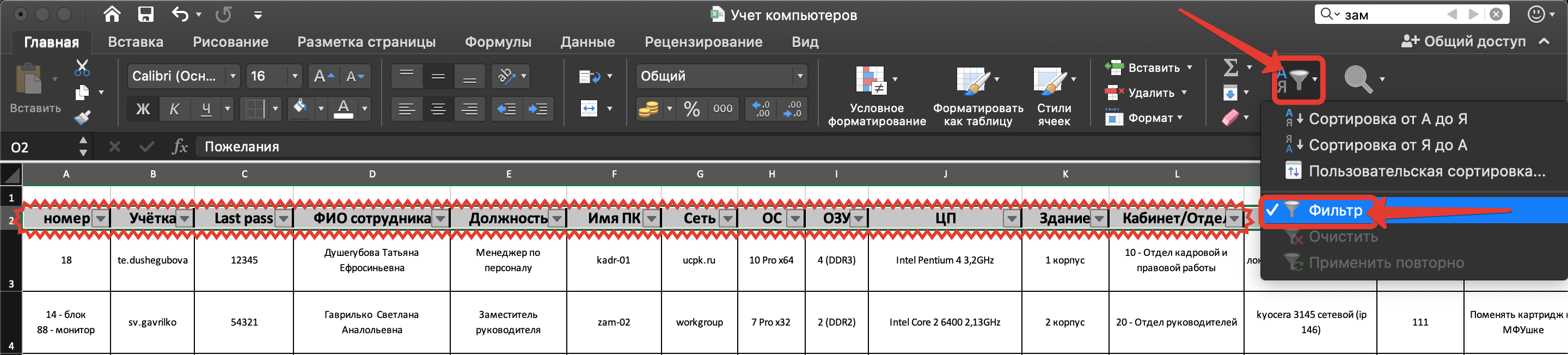
Шаг 5. Ну а мы переходим ко 2 листу. Принтеры. Тут информации поменьше, но она не менее важна, если вы эникейщик. Ведь принтеры – это самый геморрой в этой работе. Особенно, если на вас каким-то образом повесят заправки. Но если вы ещё не подвязались на это, то мой совет – шлите подальше руководство если предложат.
Пускай подписывают договор со сторонним сервис и все вопросы по заправкам и ремонтам – туда. Но это лишь идеальный совет. В жизни, как правило, если сильно ноют – то заправляешь. Ладно. Тут важно знать инвентарный номер принтера, IP-шник если он сетевой или же имя тачки, к которой он подключён.
Полное название. Марка, модель, все дела. Тип. МФУшка или просто принтак. Кабинет, в котором он располагается и самое главное — картридж. Справа можете создать дополнительную табличку и фиксировать сколько таких картриджей есть в запасе и сколько сейчас на заправке. Для оперативного реагирования и оповещения пользователей – самое то.
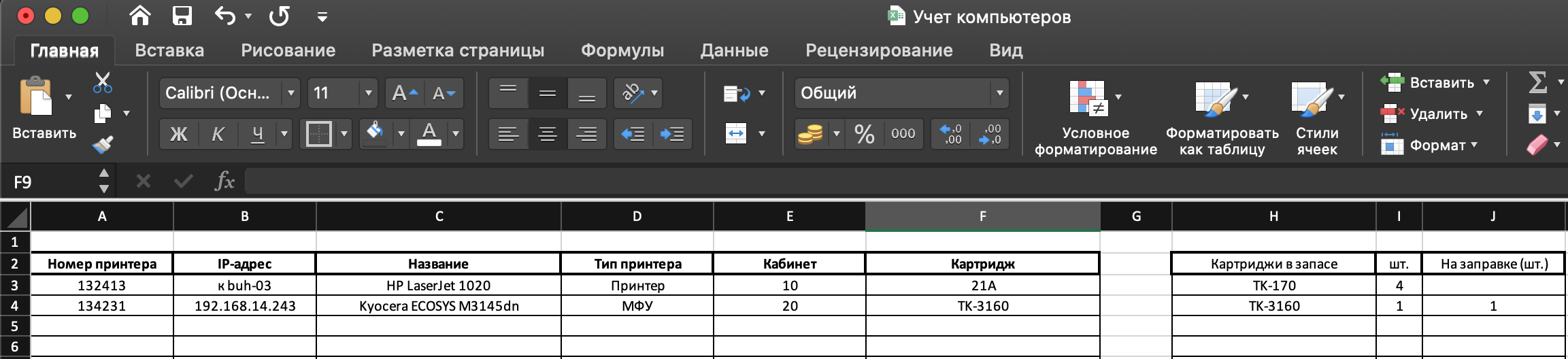
Шаг 6. Следующая страничка – «Серверы». В первое время я бы не стал спешить с внесением изменений в их настройках, но со временем вам в любом случае придётся заниматься их конфигурированием. Так что лучше выяснить минимальную информацию, как можно скорее.
Речь идёт о сетевом имени, IP-адресе, месте расположения. Также не лишним будет выяснить, что там внутри по железу, какая установлена ОСь и какие функции вообще выполняет тот или иной сервер в данной конторе.
Возможно, какой-то из старичков уже давно не справляется с возлагаемыми задачами и потребует модернизации в самом ближайшем будущем. Обязательно выясните это, прежде чем грянет гром.
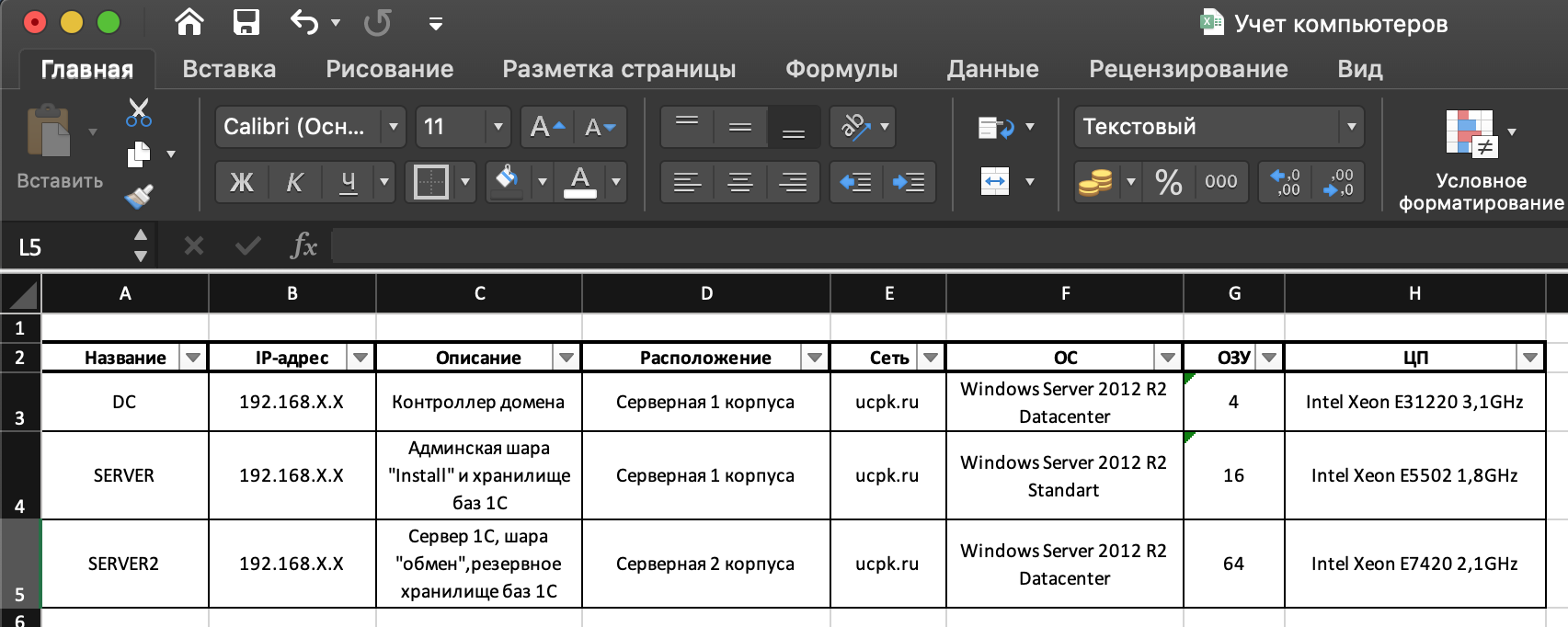
Шаг 7. С базой в принципе закончили. Что ещё на вас могут повесить? Если контора средних размеров, то велик шанс столкнуться с IP-телефонией. АТСки давно не редкость и если уж придётся ковыряться – то инфы в инете предостаточно. Да и мануалы к ним, как правило путные.
В первое время ваша задача выяснить внешние и внутренние номера кабинетов, а также отдельно взятых сотрудников. Также неплохо узнать номерки внешних провайдеров. Мне не раз приходилось взаимодействовать с техподдержкой наших местных товарищей. Благо всегда удачно.
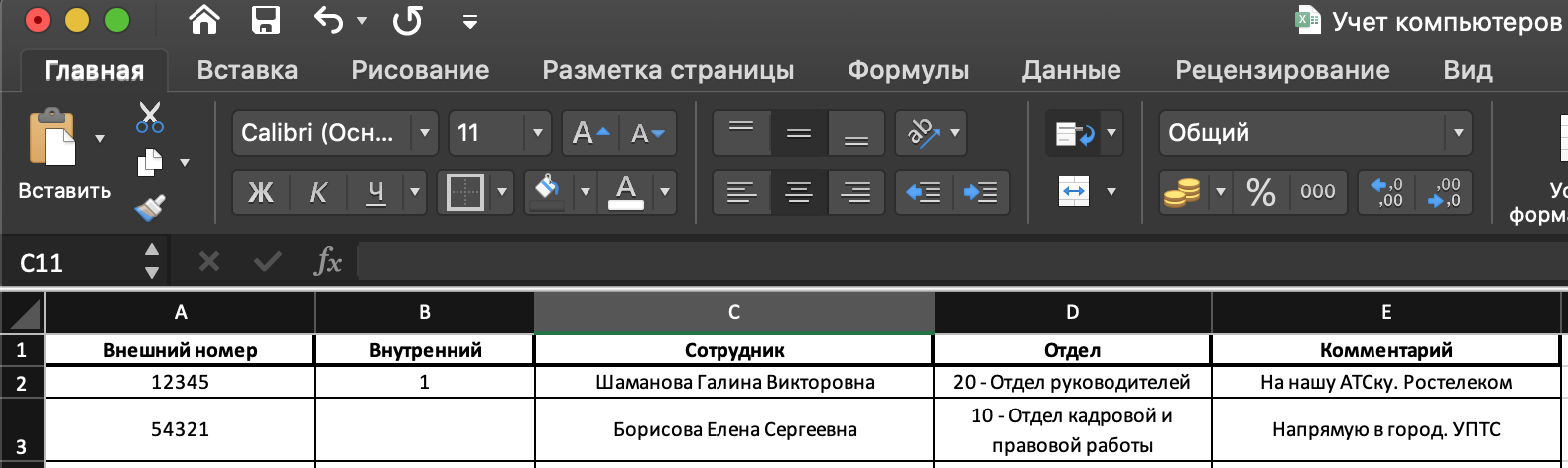
Шаг 8. И последняя лямка, которая со 100% вероятностью перейдёт в ваше распоряжение, если вы начинающий эникей – это видеонаблюдение. От монтажных работ и проведения, в случае девственности предприятия в этом вопросе, до обслуживания и хранения бэкапов.
Тут к основным моментам относится месторасположения, тип камеры и её номер. Камеры, как известно бывают аналоговые и IPшки. Последние удобнее, современнее и проще в настройке. С первыми больше гемора. Но т.к. в большинстве контор они давно проведены и стабильно работают, приходится обслуживать, что называется по факту.
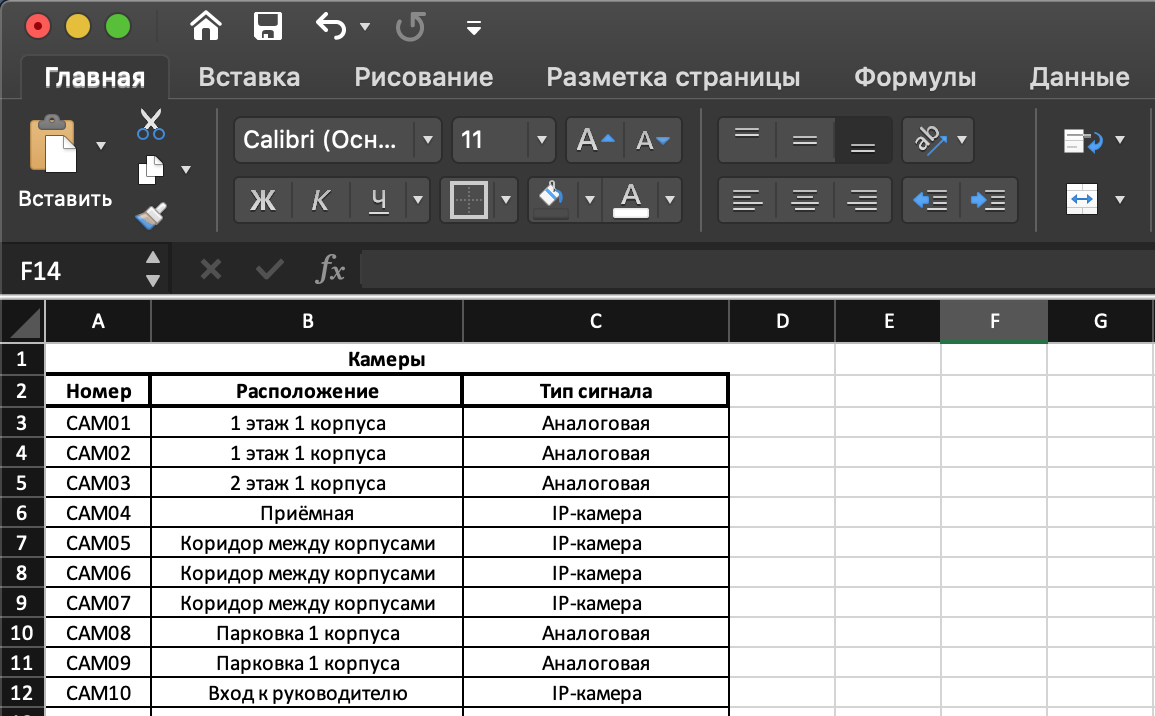
Такие дела, малята. Ссылочку на макет такого учёта компьютерной техники в Excel оставлю в описании. Предвидя комменты, что мол это не современно и давно уже есть крутые комплексные решения для мониторинга и инвентаризации аля Zabbix, отвечу.
Ребятушки, мне по*уй на понты. Если я работаю в конторе недолго. И чувствую, что денег у них не особо много, но при этом нужно удобное, я подчеркиваю, удобное решение, которое сработает здесь и сейчас. Без долгой настройки, раскидывая агентов и прочих танцев с бубном, то вот оно.
С этим реально можно работать и использовать на практике. Потому что система проверена временем. Я за свой век накидывал такую таблицу уже для стольких контор, что не счесть. И каждый следующий админ, говорил большое спасибо.
Это как дневник тренировок в качалке. Я ещё не разу не видел реально здоровых ребят, которые накачались бы ведя дневничок в смартфоне. Самые лютые и большие типы – всегда калякают ручкой в засаленных школьных тетрадях в клетку. Если будете в зале – обязательно обратите внимание. Олдскул решает.
Ну и к тому же, никто не заставляет вас окончательно останавливаться на этом варианте инвентарки вашей сети. Если поймёте, что вы в этой шараге надолго, то внедряйте хоть Zabbix, хоть Total Inventory. Мне в своё время нравился отдельный модуль в FPinger’е. Там же и карту накидывал.
Кстати, о карте. Следующий урок я посвящу именно этой теме. Будем пошагово учиться рисовать адекватную электронную карту сети исходя из тех данных, что мы зафиксировали на этапе учёта. Причём делать всё будем, как это водится из говна и палок.
Но при этом так, чтобы не стыдно было передать следующему админу, оставив после себя добрую память. Авторитет в сообществе — это важно. Друзья, на этом у меня всё. Обязательно напишите в комментах, каким инструментом для учёта пользуетесь вы.
В идеале, если он будет бесплатный. Тогда я смогу сделать отдельный обзор. Если впервые забрели на канал – то не забудьте кликнуть на колокольчик. С олдов, как обычно, по лайку. Всем удачи, успехов, отличного настроения. Не болейте и главное, никогда не выдумывайте космических кораблей, если того не требует ситуация. До новых встреч, друзья.












